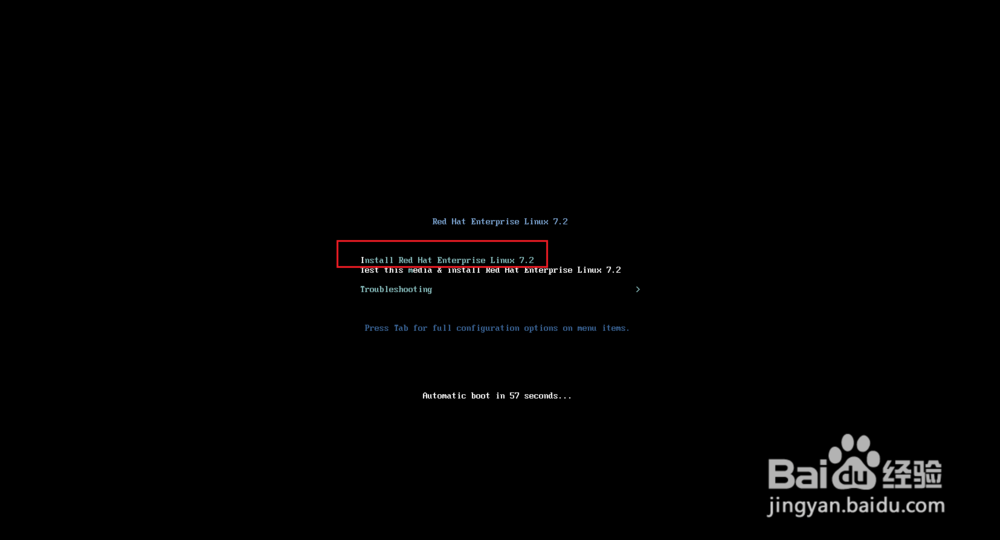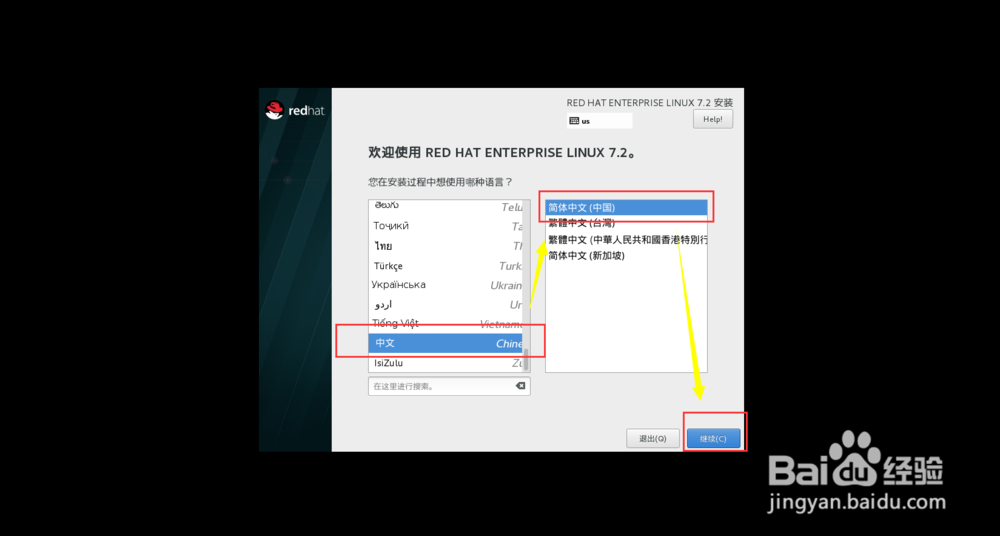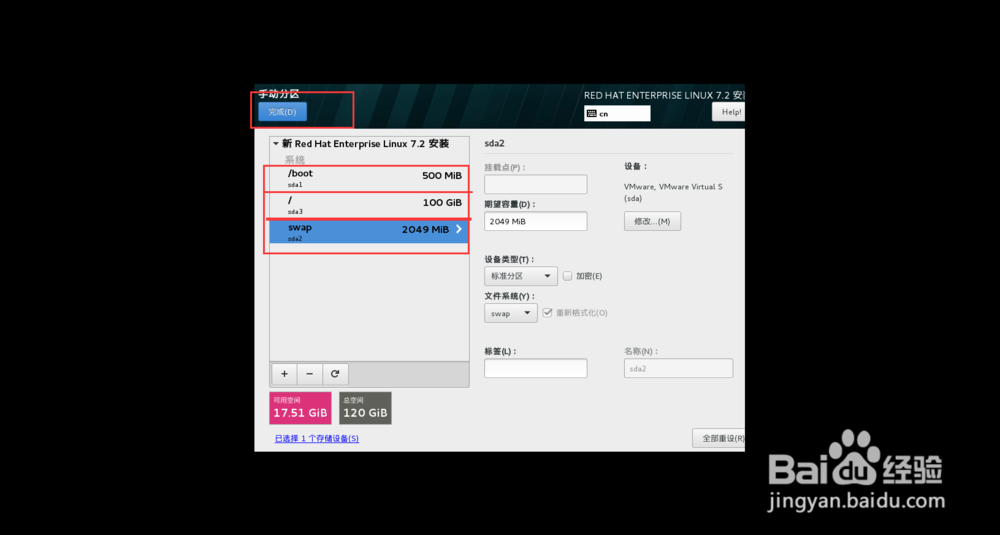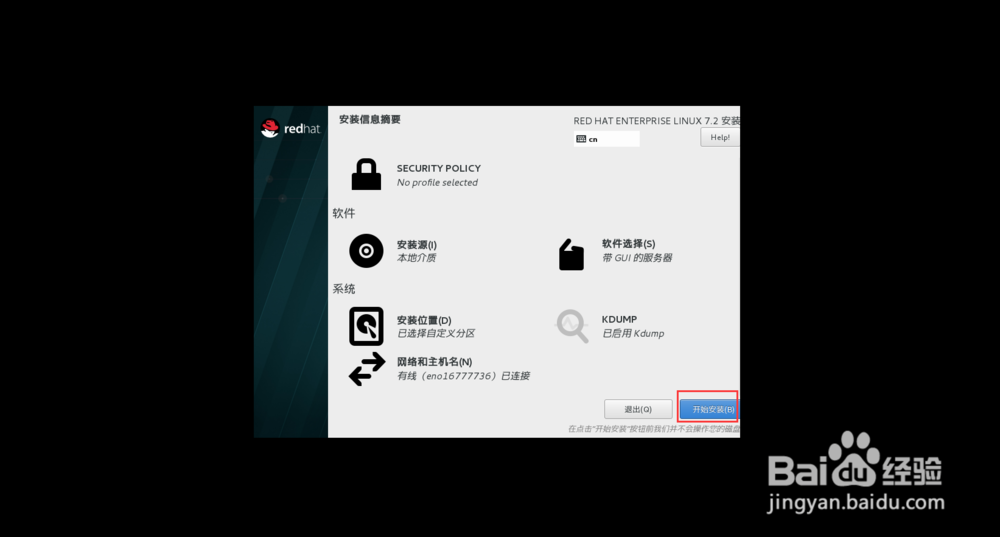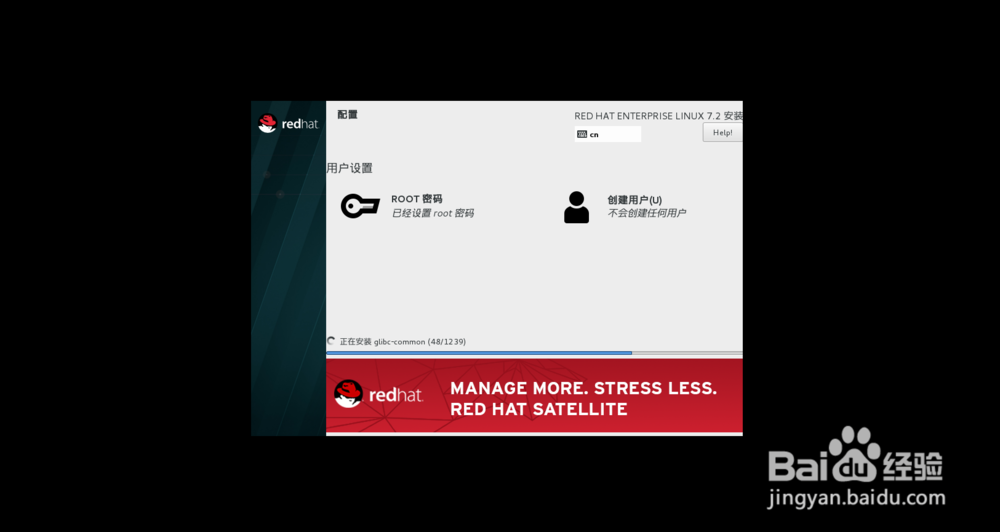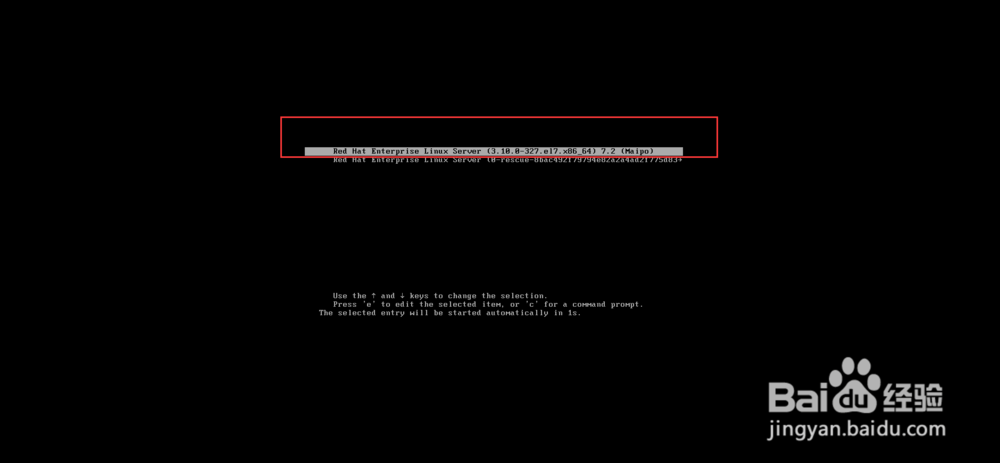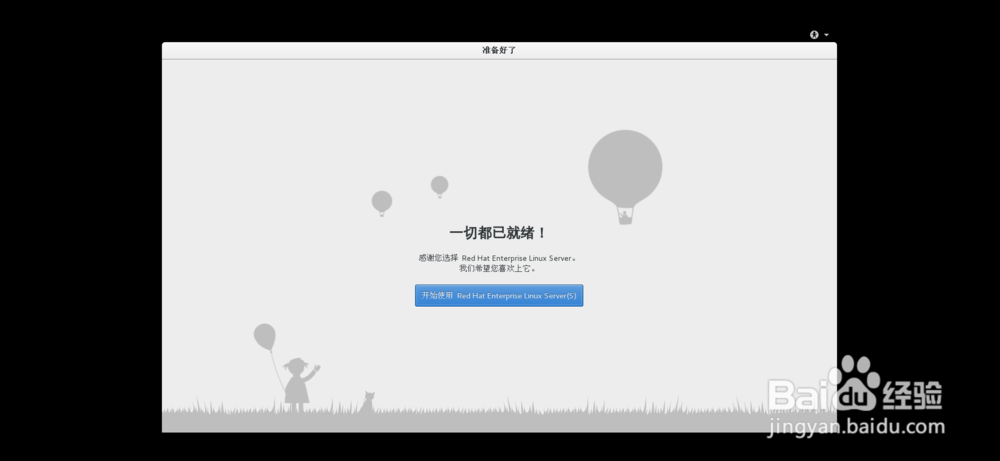1、首先会进入如下的界面。选择【Install】。如图
2、如图,继续按【Enter】。
3、选择安装语言。这里选择【中文】。如图
4、进入如下图。并选择时间,之后确认完成。如图
5、选择安装位置,并划好分区,一般选择如图所示的三个分区【swap、/、/boot】就OK了。如图
6、把所有该设置的都设置好,那么现在进行安装。如图
7、现在进行安装中。如图
8、在安装完成之后按【重新启动】。如图
9、启动之后的界面,并接受官方协议。如图
10、再到最后,一切就绪。那么就是大功告成的时候了。然后就可以进入系统了。如图